Pustaka komponen
Dalam artikel gambaran keseluruhan untuk mencipta komponen, anda diperkenalkan kepada komponen dalam aplikasi kanvas. Semasa anda mencipta komponen dalam aplikasi, anda juga boleh mencipta pustaka komponen yang boleh digunakan semula. Dengan mencipta pustaka komponen, pembuat aplikasi dengan mudah dapat berkongsi dan kemas kini satu atau lebih komponen dengan pembuat lain.
Pustaka komponen adalah bekas definisi komponen yang memudahkan:
- Komponen temui dan carian.
- Terbitkan kemas kini.
- Beritahu pembuat aplikasi kemas kini komponen yang tersedia.
Nota
Pustaka komponen adalah cara yang disyorkan untuk menggunakan semula komponen merentasi aplikasi. Apabila menggunakan pustaka komponen, aplikasi mengekalkan kebergantungan pada komponen yang digunakannya. Pembuat aplikasi akan diberitahu apabila kemas kini pada komponen bergantung tersedia. Oleh itu, semua komponen baharu boleh diguna semula hendaklah diwujudkan dalam pustaka komponen. Ciri Power Apps yang awal yang membenarkan tindakan mengimport komponen daripada salah satu aplikasi kanvas kepada yang lain telah ditamatkan.
Perbezaan antara aplikasi dan pustaka komponen
Pustaka komponen menyediakan komponen repositori yang berpusat dan terurus untuk kegunaan semula.
Anak tetingkapSisipkan pada navigasi sebelah kiri adalah lalai ke tab komponen jika anda mencipta pustaka komponen. Apabila anda mencipta aplikasi, pandangan ini menunjukkan skrin bukannya komponen.
Skrin dalam pustaka komponen tersedia untuk pengujian sahaja. Ia menyediakan cara yang pantas untuk pencipta pustaka menguji komponen yang dicipta pada skrin sebenar dan juga mengesahkan kemas kini tingkah laku sebagai komponen dipertingkat dari masa ke semasa. Untuk menggunakan komponen daripada pustaka komponen, anda mesti mencipta aplikasi yang menggunakan pustaka komponen.
Anda boleh pratonton komponen pustaka komponen menggunakan skrin dalam pustaka dengan pilihan main. Semasa anda memilih tab komponen, pilihan main dinyahdayakan. Pustaka komponen tidak dipaparkan semasa menggunakan Power Apps Mudah Alih.
Nota
Pustaka komponen yang dibincangkan dalam artikel ini berbeza daripada kerangka Power Apps component framework yang mendayakan pembangun dan pembuat untuk mencipta komponen kod berpandukan model dan aplikasi kanvas. Untuk mendapatkan maklumat lanjut, pergi ke Gambaran keseluruhan Power Apps component framework.
Bekerja dengan pustaka komponen
Anda boleh mencipta pustaka komponen baharu atau mengedit pustaka komponen sedia ada daripada antara muka yang sama. Pergi ke Power Apps > pilih Lagi daripada navigasi kiri > pilih Terokai semua > pilih Pustaka komponen daripada seksyen Peningkatan aplikasi. Anda juga boleh mengepin Opsyen pustaka komponen pada antara muka anda Power Apps . Maklumat lanjut: Navigasi kiri dalam Power Apps
Cipta contoh pustaka komponen
Langkah untuk mencipta komponen dalam pustaka komponen sama seperti mencipta komponen dalam aplikasi. Anda akan mencipta pustaka komponen dan kemudian menggunakan semula langkah untuk mencipta komponen daripada contoh gambaran keseluruhan komponen. Kemudian anda akan menggunakan pustaka komponen untuk menyediakan komponen boleh guna semula dalam aplikasi baharu.
Daftar masuk ke Power Apps.
Pilih Pustaka komponen dalam navigasi kiri kemudian pilih Pustaka komponen baru. Secara alternatif, pilih Lagi daripada navigasi kiri > pilih Cari semua > pilih Pustaka komponen daripada seksyen Peningkatan aplikasi.
Namakan pustaka komponen sebagai Komponen menu; anda juga boleh menyediakan nama pilihan anda yang berbeza.
Ikuti langkah untuk mencipta komponen daripada contoh gambaran keseluruhan komponen. Anda tidak perlu membuka Power Apps Studio atau mencipta aplikasi baharu yang kosong, kerana anda telah mencipta pustaka komponen baharu. Mula dengan langkah 2.
Selepas mengikuti langkah untuk mencipta komponen, ikuti set langkah seterusnya juga untuk menambah komponen ke skrin dan langkah untuk mencipta sifat output.
Selepas anda selesai mencipta dan menguji komponen, simpan pustaka komponen dengan memilih menu Fail dan kemudian memilih Simpan.
Anda juga mempunyai pilihan untuk menyimpan nota versi. Nota versi berguna untuk mendapatkan semula versi pustaka komponen dan menaik taraf komponen yang digunakan dalam aplikasi daripada pustaka komponen ini.

Petua
Nota versi berguna semasa mengulas versi pustaka komponen dan bagi pembuat aplikasi yang menggunakan pustaka komponen anda untuk mengulas perubahan dan mengemas kini aplikasi yang menggunakan komponen ini seperti yang diperlukan. Pergi ke kemas kini pustaka komponen untuk butiran lanjut.
Pustaka komponen yang disimpan boleh diterbitkan. Hanya kemas kini pustaka komponen yang diterbitkan tersedia untuk aplikasi yang menggunakan pustaka komponen. Pilih Terbit untuk menerbitkan versi pustaka komponen:

Penyesuaian komponen pustaka
Apabila mencipta komponen dalam pustaka komponen, anda mempunyai pilihan untuk membenarkan komponen tersebut disesuaikan apabila digunakan oleh aplikasi yang mengambil komponen pustaka. Secara lalai, tetapan ini Dihidupkan. Tukar tetapan ini kepada Dimatikan untuk mengalih keluar keupayaan untuk menyesuaikan komponen semasa menggunakan dalam aplikasi lain.

Apabila anda menambahkan komponen yang membenarkan penyesuaian, anda akan melihat pilihan untuk mengedit komponen ini untuk lebih banyak penyesuaian. Aplikasi membuat salinan tempatan dan anda boleh membuat perubahan pada salinan komponen tempatan. Penyatuan dengan pustaka komponen dialih keluar sebaik sahaja komponen itu diedit.

Memilih Edit komponen menggesa anda menyalin komponen itu secara tempatan untuk penyesuaian.
Walau bagaimanapun, apabila anda tidak membenarkan komponen untuk disesuaikan, aplikasi yang menggunakan tidak akan menunjukkan pilihan untuk mengedit komponen.

Dalam kes ini, satu-satunya cara untuk mengedit komponen itu ialah untuk mengedit pustaka komponen yang komponen itu disimpan.
Import daripada pustaka komponen
Selepas anda mencipta pustaka komponen dan menerbitkannya, aplikasi boleh menggunakan komponen daripada pustaka komponen dengan mengimport pustaka. Anda juga boleh berkongsi pustaka komponen.
Untuk mengimport daripada pustaka komponen, edit aplikasi sedia ada atau cipta aplikasi baharu. Selepas membuka aplikasi dalam studio aplikasi kanvas, pilih Sisipkan atau + pada navigasi sebelah kiri. Kemudian pilih Dapatkan lebih komponen ke senarai pustaka komponen yang tersedia dalam persekitaran semasa:

Anda akan melihat senarai pustaka komponen yang tersedia dalam persekitaran semasa pada sebelah kanan skrin. Pilih komponen individu daripada pustaka komponen. Atau gunakan Pilih Semua untuk mengimport semua komponen daripada pustaka sekaligus:
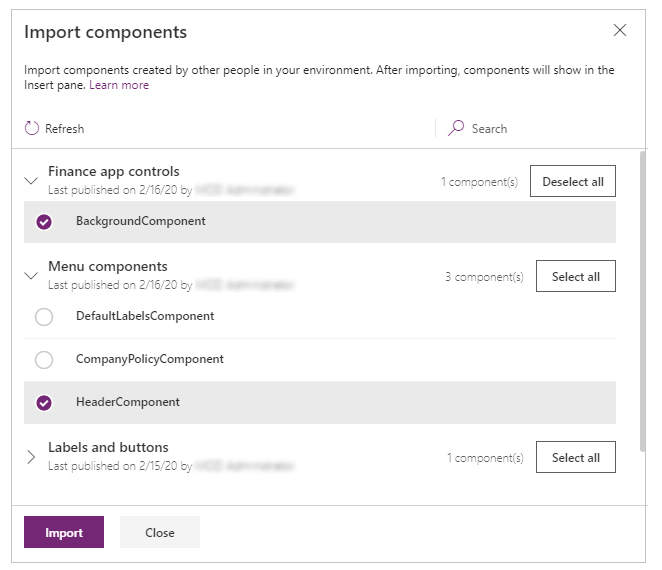
Nota
Jika pembuat tidak dapat melihat pustaka komponen yang disenaraikan dalam bahagian import, pastikan pustaka komponen dikongsi dengan pembuat. Untuk butiran lanjut, pergi ke keizinan pustaka komponen.
Anda mendapati yang anda boleh memilih dan mengimport lebih daripada satu komponen dan merentasi pustaka komponen berbeza.
Komponen tersedia dalam aplikasi disenaraikan di bawah kategori Tersuai dalam senarai komponen dalam anak tetingkap Sisipkan. Komponen tersedia daripada pustaka komponen yang diimport disenaraikan di bawah kategori Komponen pustaka:
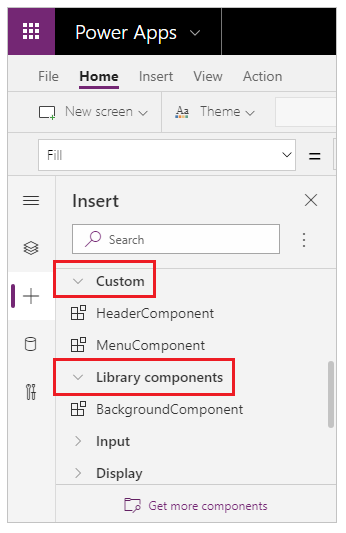
Kemas kini pustaka komponen
Anda boleh mengubah suai pustaka komponen sedia ada dan menyimpan sebarang perubahan dengan nota versi lain. Walau bagaimanapun, versi pustaka komponen yang dikemas kini mesti diterbitkan untuk digunakan dalam aplikasi sedia ada yang menggunakan pustaka komponen. Langkah pustaka komponen contoh di atas menerangkan bagaimana menerbitkan pustaka komponen selepas menyimpannya.
Terdapat dua cara aplikasi yang menggunakan komponen daripada pustaka boleh mendapatkan perubahan terkini.
Kaedah 1: Pemberitahuan kemas kini komponen pada edit aplikasi
Pembuat aplikasi yang lain akan diberitahu tentang komponen yang dikemas kini adalah tersedia. Pemberitahuan dipaparkan apabila pembuat mengedit aplikasi dalam studio aplikasi kanvas. Mereka boleh memilih untuk mengemas kini komponen:

Pilih Ulasan, dan anda akan lihat pilihan untuk mengemas kini komponen:

Didapati nota versi yang anda tambah semasa menerbitkan versi pustaka komponen ditunjukkan di sini.
Pilih Kemas Kini untuk mengemas kini komponen.

Kaedah 2: Pemeriksaan proaktif untuk kemas kini
Kaedah ini adalah untuk menyemak kemas kini aplikasi secara proaktif semasa bekerja pada aplikasi dalam Studio.
Untuk melakukan semakan ini, pilih Sisipkan panel komponen di sebelah kiri, kemudian pilih ... (elipsis) di sebelah butang carian. Kemudian, pilih Semak kemas kini.

Jika terdapat kemas kini dalam komponen yang digunakan daripada pustaka, pembuat akan menerima mesej untuk menyemak dan mendapatkan perubahan terkini. Semasa semakan dan kemas kini, aplikasi mendapat kemas kini dengan komponen terkini.
Animasi berikut menunjukkan proses untuk mendapatkan komponen terkini.

Mengemas kini komponen daripada pustaka komponen dalam aplikasi yang menggunakan
Jika anda import komponen daripada pustaka komponen, anda tidak boleh mengeditnya dalam aplikasi penggunaan. Jika anda memilih Edit komponen, anda akan melihat pilihan untuk mencipta salinan komponen dalam aplikasi semasa untuk anda membuat perubahan:

Jika anda memilih Cipta salinan, Komponen disalin ke aplikasi setempat. Salinan setempat komponen dipaparkan di bawah kategori Tersuai dalam anak tetingkap Sisipkan. Salinan setempat komponen tidak akan menerima kemas kini jika versi baharu pustaka komponen yang asal diterbitkan kemudian.
Nota
Tika yang digunakan komponen daripada pustaka komponen tidak akan terjejas selepas anda mencipta salinan komponen tempatan dan akan kekal dikaitkan dengan definisi pustaka komponen. Hanya tika komponen yang disalin secara tempatan (daripada kategori Tersuai) dianggap sebagai komponen aplikasi tempatan.
Menghapuskan pustaka komponen
Jika pustaka komponen dirujuk oleh aplikasi kanvas, ia tidak boleh dihapuskan. Ini adalah benar bagi kedua-dua persekitaran Power Platform dan bukan Power Platform. Alih keluar komponen daripada aplikasi sebelum menghapuskan pustaka. Anda boleh mencari maklumat tentang aplikasi yang menggunakan pustaka komponen dalam pandangan kebergantungan penyelesaian atau dalam mesej, yang ditunjukkan apabila anda cuba menghapuskan pustaka.

Keizinan pustaka komponen
Berkongsi pustaka komponen sama seperti anda berkongsi aplikasi kanvas. Apabila anda berkongsi pustaka komponen, anda membenarkan orang lain menggunakan semula pustaka komponen. Sebaik sahaja dikongsi, orang lain boleh mengedit pustaka komponen dan mengimport komponen daripada pustaka komponen yang dikongsi untuk mencipta dan mengedit aplikasi. Jika dikongsi sebagai pemilik bersama, pengguna boleh mengguna, mengedit, dan mengongsi pustaka komponen tetapi tidak boleh memadam atau mengubah pemilik.
Pertimbangan tambahan apabila berkongsi pustaka komponen kepada kumpulan keselamatan:
- Anda tidak boleh menggunakan perkongsian UI semasa berkongsi pustaka komponen yang dicipta sebagai sebahagian daripada penyelesaian. Sebaliknya, gunakan Set-PowerAppRoleAssignment cmdlet dengan tahap keizinan CanEdit untuk berkongsi pustaka komponen dengan kumpulan keselamatan terpilih.
- Pustaka komponen dicipta dalam persekitaran Power Platform tanpa pangkalan data Dataverse dikongsi sebagai Pemilik bersama secara automatik memberikan keizinan CanEdit kepada kumpulan keselamatan terpilih.
Had diketahui
Had Diketahui terpakai kepada komponen dan pustaka komponen.
Anda tidak boleh mengimport komponen daripada pustaka komponen disimpan setempat. Ia boleh menyimpan pustaka komponen menggunakan Fail > Disimpan Sebagai > Komputer Ini. Tetapi jika anda cuba mengimport pustaka komponen yang disimpan, anda akan melihat mesej ralat berikut:

Jika anda akan mengimport aplikasi dan pustaka komponen dalam persekitaran buat kali pertama, pastikan aplikasi menggunakan versi terkini komponen yang disertakan dengan pustaka komponen. Jika tidak, aplikasi tidak akan menerima kemas kini selepas import itu. Aplikasi ini akan mengenal pasti dan gesa versi terkini ke atas import pustaka komponen yang berikutnya kepada persekitaran yang sama.
Komponen kod tidak disokong dalam pustaka komponen.
Lihat juga
- Komponen kanvas
- Pengurusan kitaran hayat aplikasi (ALM) pustaka komponen
- Petakan medan input komponen
- Tambahkan multimedia pada komponen
- Formula tingkah laku untuk komponen
- Power Apps component framework
- Tambahkan komponen kanvas pada halaman tersuai dalam aplikasi berpandukan model
Nota
Adakah anda boleh memberitahu kami tentang keutamaan bahasa dokumentasi anda? Jawab tinjauan pendek. (harap maklum bahawa tinjauan ini dalam bahasa Inggeris)
Tinjauan akan mengambil masa lebih kurang tujuh minit. Tiada data peribadi akan dikumpulkan (pernyataan privasi).